Til tross for at skaperne fortsetter å støte på problemer med hvordan YouTube kjører ting på back-end, som ikke har endret tjenesten fra å være mindre nyttig. YouTube er en av de mest underholdende appene som er tilgjengelig på App Store, men det er noen få triks gjemt i ermene.
For noen måneder siden så appen litt nedgang i bruk og nedlastinger på grunn av batteriproblemer som plaget enheter. Dette tvang Google til å oppdatere YouTube-appen, og med oppdatering til versjon 12.45, disse batteriproblemene er nå fikset.
For å gå videre til de morsomme tingene, skal vi ta en titt på noen av de skjulte tipsene og triksene for å gjøre YouTube verdt enda mer for deg.
Innhold
- Endre YouTube-videoavspillingskvalitet på nettverket
- Last ned videoer uten YouTube Red
-
Skaff deg YouTube Dark Mode nå!
- Relaterte innlegg:
Endre YouTube-videoavspillingskvalitet på nettverket
Selv om flere operatører har introdusert "ubegrensede" planer, er det fortsatt folk som ikke har råd til de høye prisene. Dette betyr at flere kunder har mobilabonnement med begrenset datakapasitet. For å motvirke dette har mange apper, inkludert YouTube, låst muligheten til å endre videokvalitet på mobilnettverk.

Nylig har det vært rapporter om at du nå kan endre avspillingskvaliteten til favorittvideoene på YouTube, og disse har blitt bekreftet. På alle våre interne iOS-enheter kan du nå endre avspillingskvaliteten til videoer, selv om du ikke er koblet til et Wi-Fi-nettverk.
Slik kan du gjøre det:
- Velg en YouTube-video å spille av
- Trykk på overløpsknappen med tre prikker øverst i høyre hjørne
- Velg "Kvalitet"
- Velg riktig oppløsning
- Profitt!
Å gjøre dette vil selvfølgelig tvinge videoen til å bufre til den valgte oppløsningen. Du vil imidlertid kunne se favorittinnholdet ditt i høyest mulig kvalitet. Bare husk at dette vil føre til at mer mobildata brukes når du er borte fra hjemmet.
Last ned videoer uten YouTube Red
Denne neste funksjonen har blitt truffet for noen folk, og det er muligheten til å laste ned videoer for offline visning. Dette var en funksjon som var tilgjengelig på YouTube en stund, men så introduserte Google YouTube Red og ting endret seg.
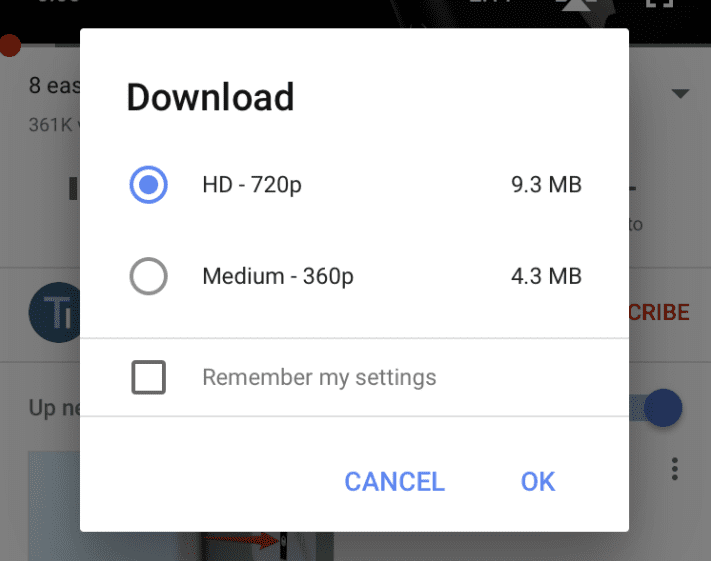
For de fleste YouTube-abonnenter har du ikke vært i stand til å laste ned YouTube-videoer for visning uten nett med mindre du har registrert deg for et YouTube Red-abonnement. Imidlertid ser det ut til at noen nylig har vært i stand til å laste ned videoer for offline visning selv uten YouTube Red.
Hvis du vil sjekke denne funksjonen selv, følg disse trinnene:
- Velg en YouTube-video å spille av
- Trykk på "Last ned"-knappen under videotittelen
- Velg riktig oppløsning
- Profitt!

Problemet her er at denne funksjonen ikke offisielt har vist seg for alle. Faktisk, på min ekstra YouTube-konto, blir jeg fortsatt bedt om å registrere meg for en gratis prøveversjon av YouTube Red før jeg kan laste ned videoer for offline-forbruk. Alt dette betyr YMMV (din kjørelengde kan variere) og dette er kanskje ikke tilgjengelig for alle ennå.
I SLEKT:
Skaff deg YouTube Dark Mode nå!
Sannsynligvis den mest etterspurte funksjonen for YouTube-trofaste (eller hvilken som helst iPhone-app) er en mørk modus. Google har jobbet med å implementere denne funksjonen på både iOS og Android i en stund, og vi nærmer oss kanskje en offisiell lansering.
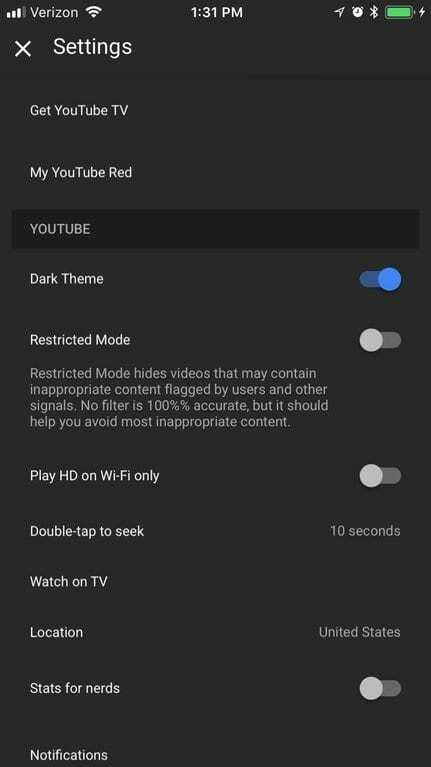
Folk på Reddit har bekreftet at det nå er et Dark Mode-alternativ i Innstillinger-menyen, men dette ser ut til å være en trinnvis utrulling. Her er trinnene du må ta for å se etter et mørk modus-alternativ:
- Åpne YouTube
- Trykk på profilbildet ditt øverst til høyre
- Velg "Innstillinger"
- Slå på «Mørkt tema»
- Nyt!
Som vi sa ovenfor, ser dette ut til å være en trinnvis utrulling, noe som betyr at ikke alle har Dark Theme-alternativet tilgjengelig i YouTube-appen ennå. Det er imidlertid en fin løsning som du kan dra nytte av hvis du ønsker å få en pseudo-mørk modus YouTube-opplevelse.
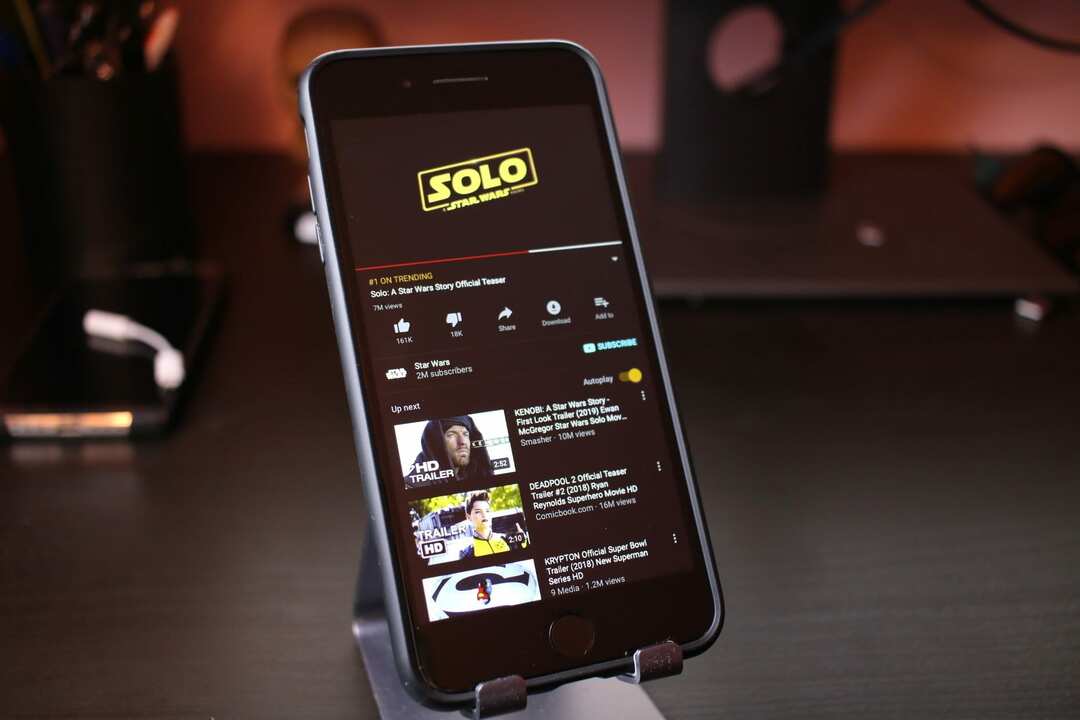
Denne metoden drar fordel av iPhones innebygde Smart Invert, som kan aktiveres eller deaktiveres ved å trippelklikke på hjemknappen etter å ha blitt aktivert. Her er trinnene for å aktivere Smart Invert:
- Åpne innstillinger'
- Trykk på "Generelt"
- Trykk på «Tilgjengelighet»
- Rull ned til 'Tilgjengelighetssnarvei'
- Velg "Smart Invert Colors"
Når dette er aktivert, trippelklikker du ganske enkelt på hjemmeknappen og Smart Invert aktiveres. Dette vil tillate deg å bruke YouTube-appen i en pseudo-mørk modus, selv om noen av fargene kan se litt skjeve ut. På den lyse siden vil du ha en helt mørk YouTube-opplevelse, selv når du blar gjennom kommentarfeltet.
Siden flere og flere brukere på Reddit har rapportert at Dark Mode har kommet seg til enheter, krysser jeg fingrene for en full utrulling snart. Ikke desto mindre er dette en rask, liten løsning og en som vil hjelpe deg med å spare batterilevetid i det lange løp.
Selv om dette bare er noen av de beste triksene for å få mest mulig ut av YouTube, vil vi gjerne høre fra deg! Sørg for å gi oss beskjed om noen av dine favoritt YouTube-tips og -triks i kommentarene nedenfor.
Andrew er en frilansskribent basert på østkysten av USA.
Han har skrevet for en rekke nettsteder gjennom årene, inkludert iMore, Android Central, Phandroid og noen få andre. Nå tilbringer han dagene med å jobbe for et HVAC-selskap, mens han ser på som frilansskribent om natten.